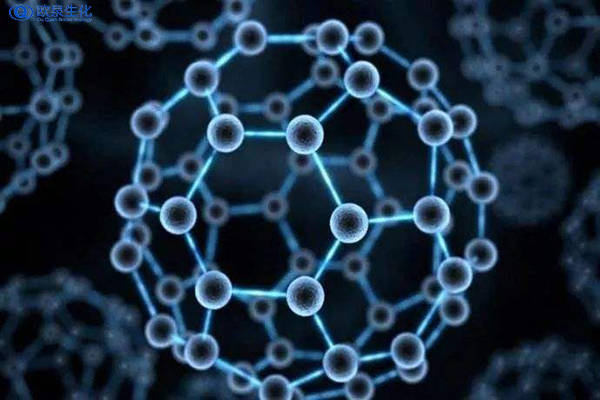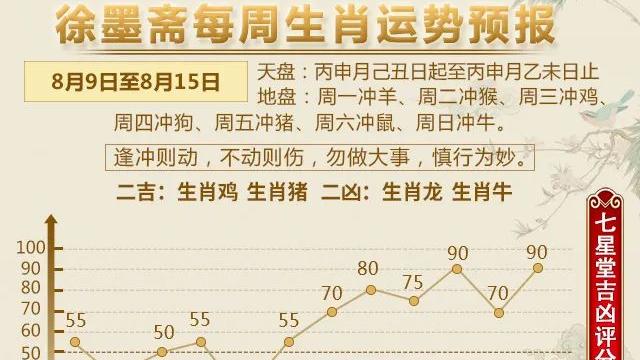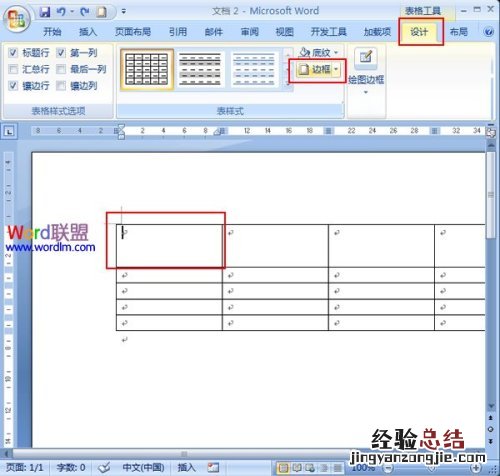
【表格中的斜线怎么弄,Word中绘制斜线表格头的方法】1.选择需要绘制斜线表头的空白单元格,这里我们选择第一个空白单元格 。进入“设计”选项卡,在“表样式”选项组中单击“边框”按钮 。
2.在弹出的“边框和底纹”对话框中,选择对话框预览区右下角的选项 , 在“应用于”的下拉框中选择“单元格”选项,最后单击“确定”按钮退出对话框 。
3.选中的单元格中已经添加了斜线 , 现在可以在该单元格中输入文字了 。
方法二
1.选中需要绘制斜线表头的空白单元格 。进入“布局”选项卡,单击“表”选项组中的“绘制斜线表头”按钮 。
2.在弹出的“插入斜线表头”对话框中,在“表头样式”的下拉框中选择一种表头样式,在“行标题”和“列标题”中输入需要的文字内容,在“字体大小”的下拉框中可以选择合适的字体大小 , 最后单击“确定”按钮 。
3.可以看到选中的单元格中已经添加了斜线表头及文字内容 。